Jak znaleźć załączniki według nazwy pliku w Outlooku?
Chociaż możesz szybko znaleźć wiadomości z załącznikami za pomocą Narzędzia wyszukiwania > Ma załącznik, trudno jest wybrać załącznik o określonej nazwie pliku dokładnie z wielu wiadomości z załącznikami w krótkim czasie. Właściwie istnieje sposób, aby szybko znaleźć załączniki według nazwy pliku, tylko jeśli pamiętasz nazwę załącznika lub niektóre elementy w nazwie załącznika.
Znajdź załączniki według nazwy pliku w Outlooku 2010 i 2013
Znajdź załączniki według nazwy pliku w programie Outlook 2007
- Automatyzuj wysyłanie e-maili za pomocą Auto CC / BCC, Auto Forward według zasad; wysłać Automatyczna odpowiedź (Poza biurem) bez konieczności korzystania z serwera wymiany...
- Otrzymuj przypomnienia takie jak Ostrzeżenie BCC podczas odpowiadania wszystkim, gdy jesteś na liście BCC, oraz Przypomnij o braku załączników za zapomniane załączniki...
- Popraw wydajność poczty e-mail dzięki Odpowiedz (wszystkim) z załącznikami, Automatyczne dodawanie pozdrowień lub daty i godziny do podpisu lub tematu, Odpowiedz na wiele e-maili...
- Usprawnij wysyłanie e-maili za pomocą Przypomnij sobie e-maile, Narzędzia załączników (Kompresuj wszystko, automatycznie zapisuj wszystko...), Usuń duplikaty, Szybki raport...
 Znajdź załączniki według nazwy pliku w Outlooku 2010 i 2013
Znajdź załączniki według nazwy pliku w Outlooku 2010 i 2013
Poniższe kroki pomogą Ci łatwo znaleźć załączniki według nazw plików w programie Microsoft Outlook 2010 i 2013.
Krok 1: Umieść kursor w polu wyszukiwania, aby aktywować plik Narzędzia wyszukiwania.
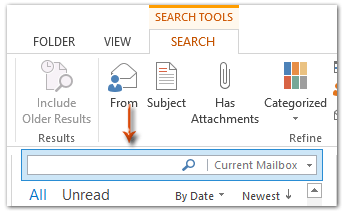
Krok 2: Kliknij Więcej > Załącznik zawiera na Oczyścić grupa na Szukaj patka.

Krok 3: W nowym dodanym pliku Załącznik zawiera pole, wprowadź określoną nazwę pliku załączników lub kilka słów w określonej nazwie pliku.

Wtedy od razu znajdziesz określone załączniki z wprowadzoną nazwą pliku.
Uwaga: Ta metoda wymaga pytań o nazwy plików załączników i wyszukuje wszystkie załączniki, które zawierają tekst wprowadzony w polu Załącznik zawiera.
Na przykład wpisujesz tekst cecha Załącznik zawiera box, i wykryje nie tylko załączniki, których nazwy plików zawierają rozszerzenie cecha, ale także załączniki zawierające rozszerzenie cecha w ich treści.
 Znajdź załączniki według nazwy pliku w programie Outlook 2007
Znajdź załączniki według nazwy pliku w programie Outlook 2007
W tej sekcji opisano szczegółowo, jak szybko znaleźć załączniki według nazwy pliku w programie Microsoft Outlook 2007.
Krok 1: Kliknij ![]() po prawej stronie pola wyszukiwania, aby rozwinąć narzędzie do tworzenia zapytań.
po prawej stronie pola wyszukiwania, aby rozwinąć narzędzie do tworzenia zapytań.

Krok 2: Kliknij Dodaj kryteria > Załącznik zawiera. Zobacz następujący zrzut ekranu:

Krok 3: W nowym dodanym pliku Załącznik zawiera wprowadź określoną nazwę pliku załączników.

Wtedy od razu wyszuka załączniki, których nazwy plików z wprowadzonym tekstem.
Nawiasem mówiąc, ta metoda wyszuka również załączniki, które zawierają wprowadzony tekst w swojej treści.
Najlepsze narzędzia biurowe
Kutools dla programu Outlook - Ponad 100 zaawansowanych funkcji, które usprawnią Twoje perspektywy
🤖 Asystent poczty AI: Natychmiastowe profesjonalne e-maile z magią AI — genialne odpowiedzi jednym kliknięciem, doskonały ton, biegła znajomość wielu języków. Zmień e-mailing bez wysiłku! ...
📧 Automatyzacja poczty e-mail: Poza biurem (dostępne dla POP i IMAP) / Zaplanuj wysyłanie wiadomości e-mail / Automatyczne CC/BCC według reguł podczas wysyłania wiadomości e-mail / Automatyczne przewijanie (Zasady zaawansowane) / Automatyczne dodawanie powitania / Automatycznie dziel wiadomości e-mail od wielu odbiorców na pojedyncze wiadomości ...
📨 Zarządzanie e-mail: Łatwe przywoływanie e-maili / Blokuj oszukańcze wiadomości e-mail według tematów i innych / Usuń zduplikowane wiadomości e-mail / Wiecej opcji / Konsoliduj foldery ...
📁 Załączniki Pro: Zapisz zbiorczo / Odłącz partię / Kompresuj wsadowo / Automatyczne zapisywanie / Automatyczne odłączanie / Automatyczna kompresja ...
🌟 Magia interfejsu: 😊Więcej ładnych i fajnych emotikonów / Zwiększ produktywność programu Outlook dzięki widokom na kartach / Zminimalizuj program Outlook zamiast go zamykać ...
>> Cuda jednym kliknięciem: Odpowiedz wszystkim, dodając przychodzące załączniki / E-maile chroniące przed phishingiem / 🕘Pokaż strefę czasową nadawcy ...
👩🏼🤝👩🏻 Kontakty i kalendarz: Grupowe dodawanie kontaktów z wybranych e-maili / Podziel grupę kontaktów na pojedyncze grupy / Usuń przypomnienia o urodzinach ...
O Cechy 100 Poczekaj na eksplorację! Kliknij tutaj, aby dowiedzieć się więcej.

